
Geschrieben von Julie
Aktualisiert am
18. Dezember 2024
·
17:58
Wie richtet man den Bosch Indego Mähroboter ein?
Sobald du den Bosch Indego Mähroboter eingerichtet hast, hält er deinen Rasen ordentlich kurz. Leider ist die Einrichtung gar nicht mal so einfach und nimmt viel Zeit in Anspruch. In diesem Artikel erklären wir dir in sechs Schritten, wie du den Bosch Indego Mähroboter so einrichtest, dass du dich so schnell wie möglich über einen schönen, gepflegten Rasen freust.
Zusammenfassung der Schritte
Wir erläutern kurz die notwendigen Schritte zur Einrichtung des Mähroboters. Da wir nicht auf alle Details eingehen können, empfehlen wir dir immer, die Gebrauchsanleitung sorgfältig zu lesen.
Schritt 1: Was solltest du im Voraus berücksichtigen?
Schritt 2: Bereite die Einrichtung gut vor.
Schritt 3: Stelle die Basisstation auf.
Schritt 4: Lege das Begrenzungskabel aus.
Schritt 5: Schließe die Basisstation an die Stromversorgung an.
Schritt 6: Lege die Einstellungen des Mähroboters fest und kartiere den Rasen.


Schritt 1: Was solltest du im Voraus berücksichtigen?
Dein Rasen ist ...
- ... fast flach.
- ... nicht größer als die maximale Rasenfläche, die der Mähroboter bewältigen kann.
- ... mindestens 1,35 Meter breit (auch auf den schmalen Abschnitten).
- ... frei von Gegenständen oder Konstruktionen aus Metall.
Möchtest du die App benutzen? Dann stelle sicher, dass:
- dein Smartphone oder Tablet im Garten einen guten Empfang hat.
- du ein Smartphone oder Tablet mit dem Betriebssystem iOS 10 oder neuer oder Android 5 oder neuer hast.
Außerdem muss der Stromanschluss maximal 5 Meter vom Rasen entfernt sein und zusätzlich zu den mitgelieferten Zubehörteilen brauchst du einen Holzhammer und einen Drahtabisolierer.
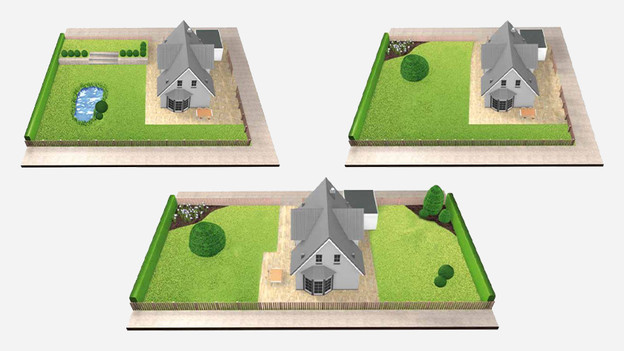
Schritt 2: Bereite die Einrichtung gut vor
- Fertige eine Skizze von deinem Garten an und zeichne die Lage der Steckdose ein.
- Entscheide dich, wo du die Basisstation hinstellen möchtest. Achte darauf, dass du sie in der Nähe der Steckdose aufstellst.
- Zeichne auf deiner Skizze alle Bereiche deines Gartens ein, in denen der Mähroboter nicht mähen soll (zum Beispiel einen Teich oder einen Baum). Benutze den Begrenzungsdraht, um diese Bereiche vom Mähen auszuschließen.
- Hast du einen Durchgang, der schmaler als 1,35 Meter ist? Trage ihn in die Skizze ein.
- Prüfe, wie viele Rasenflächen der Garten hat. Hast du ein Stück Rasen, das nur über ein paar Stufen zu erreichen ist? Dann musst du den Mähroboter von dem einen Rasenbereich zum anderen tragen. Hast du zwei Rasenflächen und ist die zweite Fläche größer als 40 m²? Dann brauchst du eine zusätzliche Basisstation.
- Entferne alle losen Gegenstände vom Rasen, wie zum Beispiel Spielzeug und Äste.
- Mähe den Rasen einmal mit einem Rasenmäher mit einer der kürzeren Einstellungen vor. Das klingt zwar ein wenig komisch, aber so kann der Mähroboter seine Arbeit optimal erledigen.

Schritt 3: Stelle die Basisstation auf
Platziere die Basisstation auf jeden Fall wie folgt:
- In der Nähe einer Steckdose. *Auf einer ebenen Fläche.
- Im Schatten (wenn der Mähroboter längere Zeit in der Sonne steht, kann es sein, dass der Akku zu heiß wird und seine Funktion beeinträchtigt).
- Mit genügend Platz um ihn herum und in die richtige Richtung. Der genaue Platzbedarf und die richtige Positionierung der Station sind in der Installationsanleitung angegeben.
- Anschließend verlegst du das Begrenzungskabel wie in der Gebrauchsanleitung beschrieben in der Basisstation.
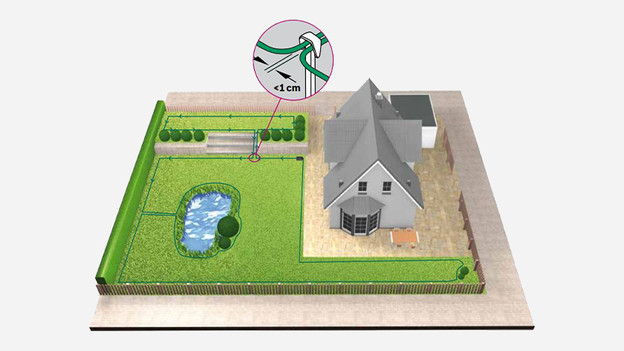
Schritt 4: Verlege den Begrenzungsdraht
Denke daran, dass das Verlegen des Begrenzungsdrahtes, auch Perimeterdraht genannt, die meiste Zeit der gesamten Einrichtung in Anspruch nimmt. Der Begrenzungsdraht bestimmt, wo der Mäher mähen wird. Du kannst den Draht entweder über der Erde mit Hilfe von Metallstiften verankern oder ihn bis zu einer maximalen Tiefe von 5 Zentimetern eingraben. Berücksichtige auch die Abstände zu Teichen, Terrassen und Blumenbeeten. Die Anleitung sagt dir genau, wie viele Meter der Begrenzungsdraht von diesen Bereichen ferngehalten werden solltet.

Schritt 5: Schließe die Basisstation an die Stromversorgung an
- Führe das Netzkabel durch die Schutzabdeckung der Basisstation. In der Gebrauchsanleitung kannst du genau lesen, wie das geht.
- Schalte dann den Indego ein.
- Schiebe den Mäher in die Basisstation, um den Mäher aufzuladen.

Schritt 6: Displayeinstellungen und Kartierung des Rasens vornehmen
Nachdem du die Basisstation an die Stromversorgung angeschlossen hast, legst du die weiteren Einstellungen des Mähroboters fest. Du wählst zum Beispiel eine Sprache und einen persönlichen Code. Ohne einen Code wird der Mähroboter nicht funktionieren. Danach drückst du den Knopf mit dem Häkchen, damit der Rasenmäher den Garten kartieren kann. Gehe mit dem Mäher am Rand entlang, damit du weißt, ob du den Begrenzungsdraht überall richtig verlegt hast. Der Mähroboter mäht beim ersten Mal nicht.
Der Rasenmäher kartiert einen großen Teil der Rasenfläche, aber eventuelle zusätzliche Rasenflächen werden nicht kartiert und ausgeschlossene Objekte werden erst nach mindestens drei Mal mähen vollständig kartiert.
Außerdem musst du die Schnitthöhe einstellen. Wir empfehlen, mit einer höheren Einstellung zu beginnen und die Schnitthöhe jedes Mal etwas niedriger einzustellen. Dadurch wird verhindert, dass der Mäher den Draht durchschneidet.
